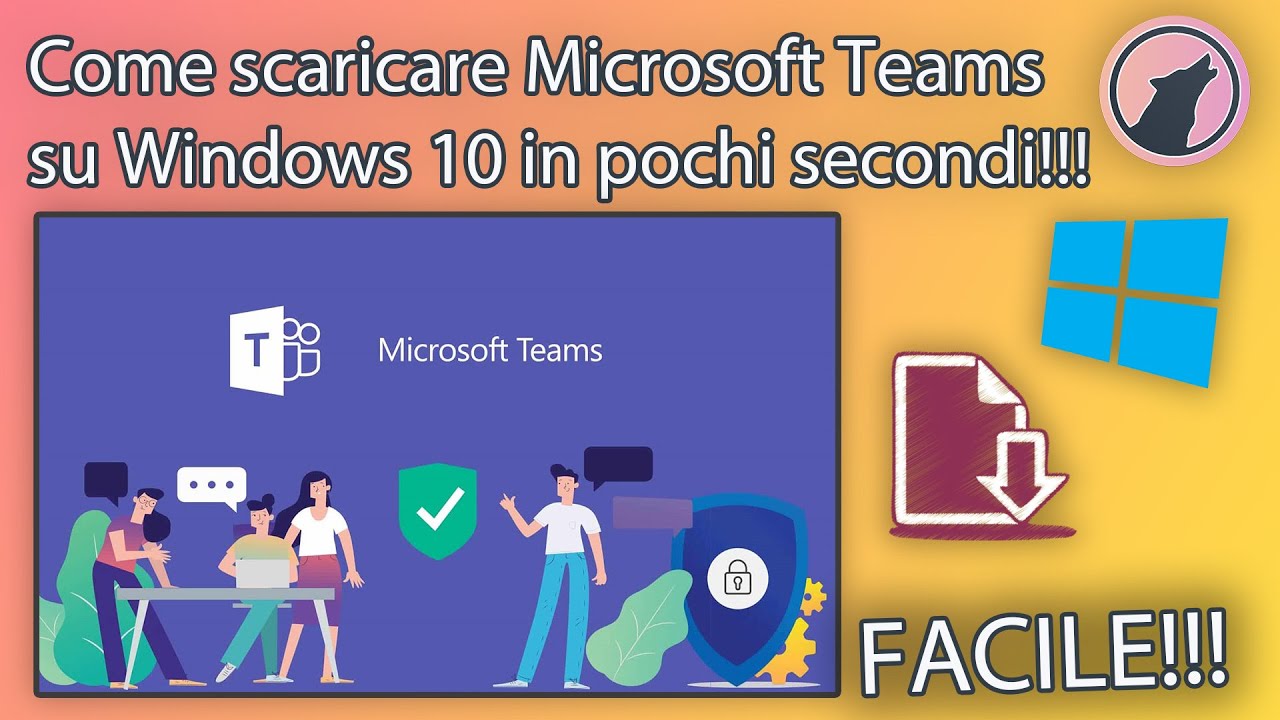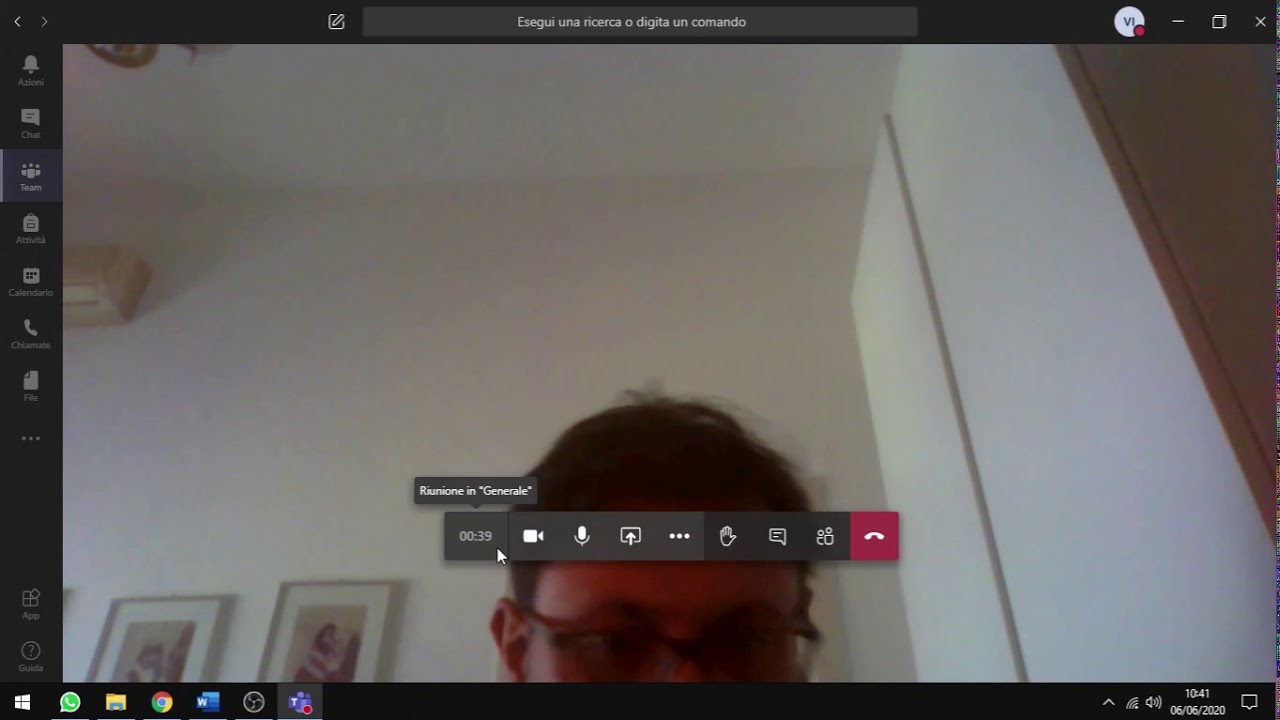Microsoft Teams è una piattaforma di comunicazione e collaborazione di Microsoft che consente di lavorare in modo collaborativo e condividere documenti, messaggi, video e audio. Scaricare Microsoft Teams sul proprio computer è un’operazione semplice che richiede pochi minuti. In questo articolo ti spiegheremo come fare.
Come avere Teams gratis?
Se stai cercando un modo per avere Teams gratis, sei nel posto giusto! Microsoft Teams è una piattaforma di comunicazione e collaborazione online che ti permette di connetterti con i tuoi colleghi, amici e familiari da qualsiasi luogo. Ecco i passaggi da seguire per scaricare Microsoft Teams sul tuo computer e iniziare a usarlo gratuitamente:
Passo 1: Vai sul sito web di Microsoft Teams e fai clic sul pulsante “Scarica Teams”.
Passo 2: Scegli la versione di Teams che vuoi scaricare in base al tuo sistema operativo. Teams è disponibile per Windows, Mac, iOS e Android.
Passo 3: Dopo aver scaricato il file di installazione, fai doppio clic su di esso per avviare l’installazione di Teams sul tuo computer.
Passo 4: Segui le istruzioni sullo schermo per completare l’installazione di Teams. Inserisci il tuo account Microsoft o crea un nuovo account se non ne hai uno.
Passo 5: Una volta che hai completato l’installazione, avvia Teams e accedi con il tuo account Microsoft. Ora sei pronto per iniziare a usare Teams gratuitamente!
Ricorda che Teams offre molte funzionalità utili per le riunioni virtuali, la collaborazione sui documenti e la comunicazione con il tuo team. Quindi, non esitare a sfruttare al massimo questa piattaforma. Buona fortuna!
Dove si trova Microsoft Teams?
Se stai cercando di scaricare Microsoft Teams sul tuo computer, la prima cosa da fare è trovare il sito web ufficiale di Microsoft. Puoi farlo digitando “Microsoft Teams” nella barra di ricerca del tuo motore di ricerca preferito.
Una volta che sei sul sito web di Microsoft, cerca il pulsante “Download” o “Scarica” e clicca su di esso. In questo modo verrai reindirizzato alla pagina di download di Microsoft Teams.
Assicurati di selezionare la versione di Microsoft Teams appropriata per il tuo computer. Se stai usando un sistema operativo Windows, scegli la versione per Windows. Se stai usando un sistema operativo Mac, scegli la versione per Mac.
Dopo aver scelto la versione corretta, clicca sul pulsante “Download” o “Scarica” per iniziare il download di Microsoft Teams sul tuo computer.
Una volta completato il download, cerca il file di installazione sul tuo computer e fai doppio clic su di esso per avviare l’installazione di Microsoft Teams. Segui le istruzioni sullo schermo per completare l’installazione.
Ora hai installato Microsoft Teams sul tuo computer e puoi iniziare a utilizzarlo per la collaborazione e la comunicazione con il tuo team.
Chi può scaricare Teams?
Per scaricare Microsoft Teams sul tuo computer, devi prima verificare se soddisfi i requisiti minimi del sistema. In particolare, puoi scaricare Teams se:
- Sei un utente di Office 365: se hai un abbonamento a Office 365 per la tua organizzazione, puoi scaricare Teams gratuitamente e accedere all’app tramite il tuo account.
- Hai un account Microsoft: se non hai un abbonamento a Office 365 ma hai un account Microsoft, puoi scaricare Teams e accedere all’app tramite il tuo account.
- Non hai un account Microsoft: se non hai un account Microsoft, puoi crearne uno gratuitamente e poi scaricare Teams e accedere all’app tramite il tuo nuovo account.
Una volta verificato di soddisfare i requisiti, puoi procedere con il download di Teams dal sito ufficiale di Microsoft o dallo store del tuo sistema operativo.
Come scaricare Teams su PC Aranzulla?
Microsoft Teams è un’applicazione di comunicazione e collaborazione che permette di lavorare in team da remoto. Se vuoi scaricare Teams sul tuo PC Aranzulla, segui questi passaggi:
- Accedi al sito ufficiale di Microsoft Teams. Apri il tuo browser preferito e vai alla pagina di download di Microsoft Teams.
- Seleziona la versione corretta. Scegli la versione di Teams adatta al tuo sistema operativo (Windows, macOS, Linux) e alla tua architettura (32 bit o 64 bit).
- Clicca su “Scarica ora”. Una volta selezionata la versione corretta, clicca sul pulsante “Scarica ora” per iniziare il download.
- Accetta i termini e le condizioni. Prima di procedere con l’installazione, leggi attentamente i termini e le condizioni e accettali cliccando su “Accetto”.
- Avvia l’installazione. Una volta scaricato il file di installazione, fai doppio clic sul file per avviare l’installazione.
- Segui le istruzioni. Segui le istruzioni visualizzate sullo schermo per completare l’installazione di Teams sul tuo PC Aranzulla.
- Accedi al tuo account Microsoft. Dopo l’installazione, accedi al tuo account Microsoft per iniziare a usare Teams.
Con questi semplici passaggi, potrai scaricare Teams sul tuo PC Aranzulla e iniziare a collaborare con il tuo team da remoto.